【WPS 云文档新手教程】文档保存到云文档的步骤
WPS拥有丰富多样的云端功能。
开启云同步,保存文件时自动保存到云文档,还可以多地多设备同步修改文件,使办公更便捷。

以此论文为例,我们可以通过保存、另存为、标题栏上传到云以及点击同步状态将文件保存到云文档。
▪首先给大家演示通过“保存”将文件保存到云文档。
点击左上角“保存”,弹出保存对话框,它的快捷键是Ctrl+S。
选择“我的云文档”,根据分类内容快速保存。
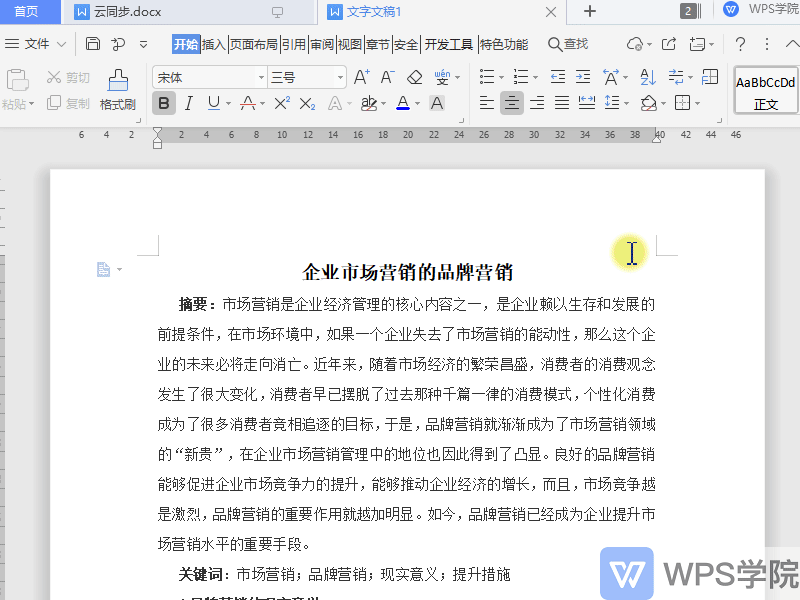
▪也可使用“另存为”将文件保存到云文档。
点击左上角“文件”-“另存为”,弹出保存对话框,根据分类内容快速保存。
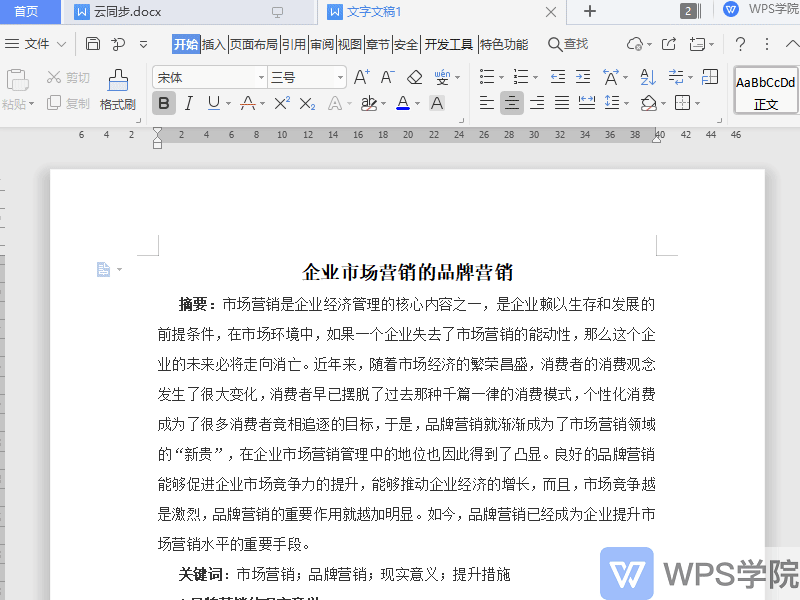
▪将鼠标放在“标题栏”处,此时出现文件状态浮窗。
点击“上传到云”,选择“我的云文档”,即可将文件快速保存。
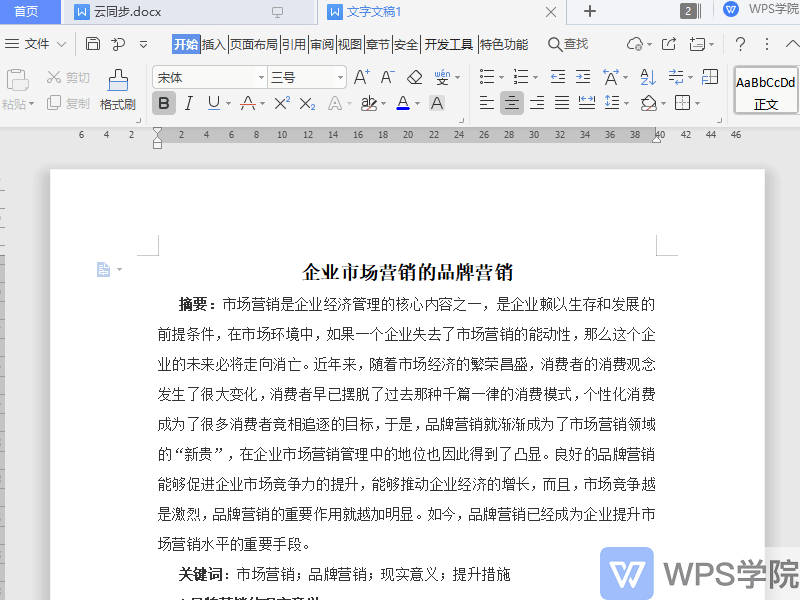
▪点击右上角“云同步状态”,弹出保存对话框。
选择“我的云文档”,就可以将文件保存到云文档了。
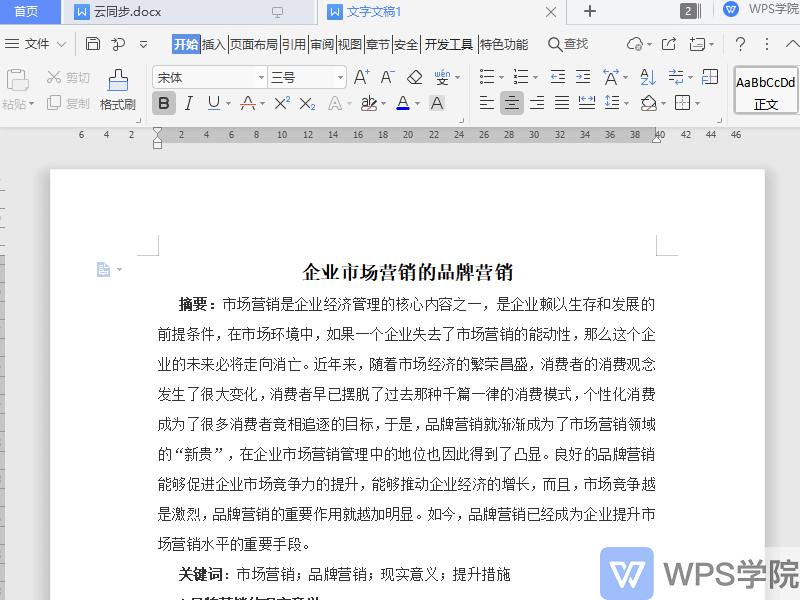
以上几种将文件保存到云文档的方式,你都学会了吗?
